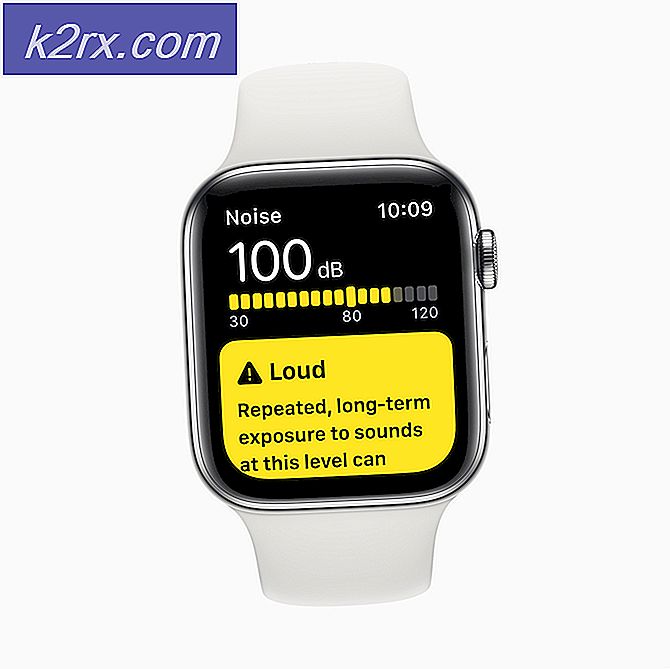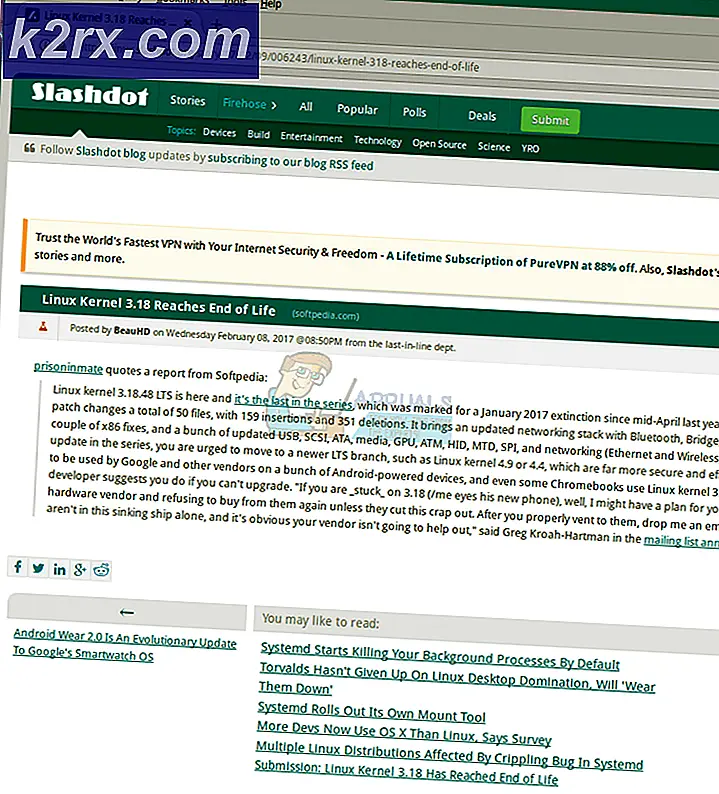Sådan kommer du til skrivebordet på Windows 10
På det evigt skiftende lærred, der er en Windows-computer, er skrivebordet det eneste punkt af konsistens. Hvis en Windows-computer skulle udtrykkes som en funktion på et todimensionalt kartesisk koordinatsystem, ville skrivebordet være oprindelsen (0, 0). Grundlæggende er skrivebordet, på en Windows-computer, brugerens hjemmebase. Dette er tilfældet for alle versioner af Windows Operating System, der nogensinde er blevet udviklet og distribueret til offentligheden, herunder Windows 10 - den nyeste og største iteration af Windows. Skrivebordet kan dog blive begravet under dynger og dynger af vinduer og åbne programmer, når du går i gang med at lave en masse multitasking.
Så hvad gør man, hvis de kommer rundt på deres computer meget og ender med at sætte snesevis af åbne vinduer mellem dem og deres skrivebord, og så skal de komme til deres skrivebord uanset årsag? Minimer alle de vinduer, de har åbent foran dem en efter en? Det er helt sikkert en mulighed, men det er ikke den mest effektive løsning. Heldigvis eksisterer der to forskellige måder, hvorpå brugerne øjeblikkeligt minimerer alt, hvad de har åbent og bliver taget til deres skrivebord på en Windows 10-computer. Sådan kan du straks komme til skrivebordet på en Windows 10-computer:
PRO TIP: Hvis problemet er med din computer eller en bærbar computer / notesbog, skal du prøve at bruge Reimage Plus-softwaren, som kan scanne lagrene og udskifte korrupte og manglende filer. Dette virker i de fleste tilfælde, hvor problemet er opstået på grund af systemkorruption. Du kan downloade Reimage Plus ved at klikke herMetode 1: Brug musen
- Naviger til meddelelsesområdet placeret på højre side af computerens proceslinje .
- Find en lille rektangulær knap placeret i den højeste kant af meddelelsesområdet .
- Klik på den lille rektangulære knap, og du bliver straks taget til dit skrivebord. Hold musen over denne knap, og du får lov til at kigge på skrivebordet.
Metode 2: Brug en tastaturgenvej
På tastaturet skal du blot trykke på Windows Logo- tasten + D, og uanset hvor du er eller hvad du laver eller hvilke programmer du har åbent, vil alle åbne vinduer blive minimeret, og du bliver taget til skrivebordet.
Uanset om du kommer til skrivebordet på en Windows 10-computer ved hjælp af musen eller tastaturgenvejen, udfører den samme handling en gang til, når du er på skrivebordet, maksimerer alle de vinduer, du minimerede, for at komme til dit skrivebord i samme nøjagtige ordre. Ikke kun kan du hurtigt komme tilbage til hvad du gjorde, når du har hvad du havde brug for fra skrivebordet, men hvis du ved et uheld minimerer alt, hvad du har åbent og går til dit skrivebord, er processen helt og nemt reversibel.
PRO TIP: Hvis problemet er med din computer eller en bærbar computer / notesbog, skal du prøve at bruge Reimage Plus-softwaren, som kan scanne lagrene og udskifte korrupte og manglende filer. Dette virker i de fleste tilfælde, hvor problemet er opstået på grund af systemkorruption. Du kan downloade Reimage Plus ved at klikke her